Sztuczki z mapą
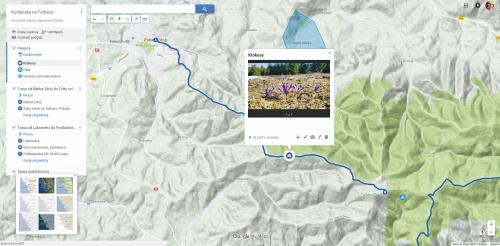
Gdy organizujesz wyjazd czy imprezę, możesz stworzyć własną mapę i nanieść na nią informacje związane z wydarzeniem. Kliknij w menu Twoje miejsca, przejdź do zakładki Mapy, w dolnej części naciśnij Utwórz mapę. Do projektu możesz dodać trasy, narysować dowolny kształt, wyznaczyć punkty z opisami. Elementy rozmieszcza się na warstwach, które są widoczne z lewej strony mapy. Zaawansowane informacje można dodać za pośrednictwem mechanizmu importu plików KML. Gotową mapę można udostępnić znajomym albo osadzić na stronie WWW. Kliknij Udostępnij, zmień dostęp na Publiczne udostępnianie w internecie. Z menu mapy wybierz polecenie Umieść na mojej stronie i z okienka, które się pojawi, skopiuj kod HTML.
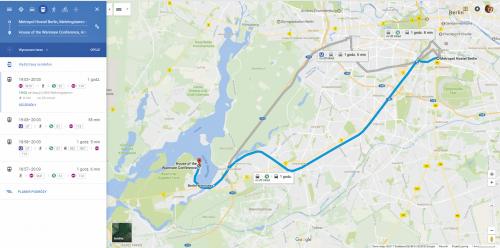
Mapy Google sprawdzają się świetnie także jako wyszukiwarka połączeń międzymiastowych przy wykorzystaniu krajowej komunikacji. Po zdefiniowaniu punktu startu oraz celu podróży kliknij ikonę pociągu. Poniżej pojawią się warianty połączeń z czasem podróży oraz listą ewentualnych przesiadek. Po kliknięciu odnośnika Szczegóły zobaczysz przycisk Planer Podróży, który pozwala na wygodne przeglądanie połączeń dostępnych o różnych godzinach. W serwisie można także szukać połączeń lotniczych (kliknij ikonę samolotu) w oparciu o dane serwisu Google Flight, który agreguje i pozwala przeszukiwać oferty przewoźników lotniczych z całego świata.
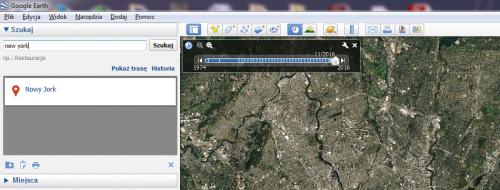
Za pomocą Map Google można obserwować zmiany. Zarówno zdjęcia satelitarne, jak i zdjęcia w widoku ulicy są okresowo odświeżane, a starsze fotografie nie znikają z serwisu. W przypadku zdjęć satelitarnych Google dysponuje danymi sięgającymi kilkudziesięciu lat wstecz. Aby móc obejrzeć historyczne zdjęcia, trzeba skorzystać z desktopowego programu Google Earth. Po jego zainstalowaniu kliknij ikonę maszyny czasu w pasku narzędzi programu. Spowoduje to wyświetlenie suwaka, za pomocą którego można cofać się w czasie. W przypadku niektórych obszarów oprócz zdjęć z kosmosu można przeglądać archiwalne zdjęcia lotnicze sprzed kilkudziesięciu lat. W widoku ulicy cofanie się w czasie jest możliwe bezpośrednio w aplikacji internetowej – ikona maszyny czasu znajduje się w lewym, górnym narożniku.
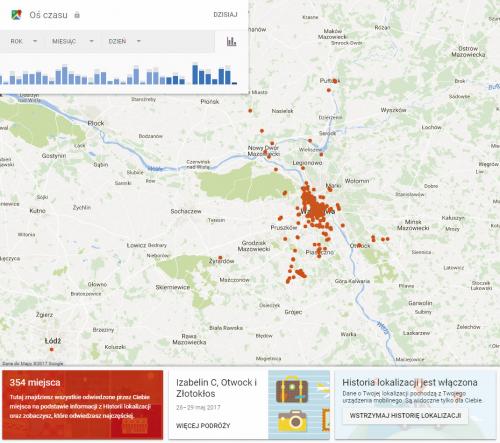
Jeśli korzystasz ze smartfona z Androidem i nie zmieniałeś domyślnej konfiguracji, system okresowo zapisuje twoją lokalizację. Te informacje układają się w swoistą historię życia, którą można podejrzeć na w serwisie internetowym Mapy Google po kliknięciu zakładki Twoja oś czasu, która znajduje się w bocznym panelu. Można np. zobaczyć statystyki dotyczące najczęściej odwiedzanych miejsc, a także informacje o dłuższych pobytach poza miejscem zamieszkania (Podróże). Oczywiście każdy wpis można skasować. Jeśli nie chcesz, aby każdy krok był rejestrowany w chmurze, możesz wyłączyć śledzenie, klikając przycisk Wstrzymaj historię lokalizacji, który jest widoczny na ekranie powitalnym.
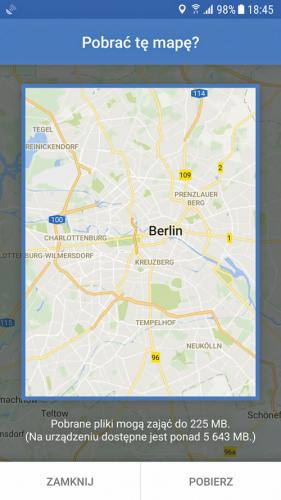
Mapy offline są szczególnie przydatne podczas podróży. Aby pobrać mapę do pamięci smartfona, w aplikacji mobilnej Mapy Google przejdź do zakładki Mapy offline. Najprawdopodobniej na liście znajduje się już jeden element, ponieważ najnowsza wersja aplikacji automatycznie pobiera mapę offline obejmującą teren w pobliżu miejsca zamieszkania. Aby zdefiniować nowy obszar, naciśnij Wybierz własną mapę, a następnie za pomocą ramki wskaż obszar, który ma zostać pobrany do użytku offline. Poniżej ramki znajduje się informacja, ile megabajtów pamięci urządzenia zostanie zajętych przez mapę offline.







